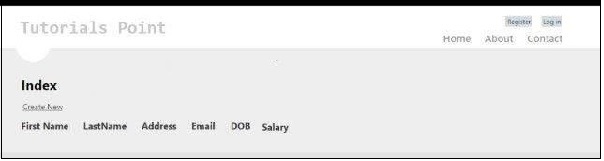MVC Framework - Exemple avancé
Dans le premier chapitre, nous avons appris comment les contrôleurs et les vues interagissent dans MVC. Dans ce tutoriel, nous allons faire un pas en avant et apprendre à utiliser les modèles et à créer une application avancée pour créer, modifier, supprimer. et consultez la liste des utilisateurs dans notre application.
Créer une application MVC avancée
Step 1- Sélectionnez Fichier → Nouveau → Projet → Application Web ASP.NET MVC. Nommez-le comme AdvancedMVCApplication. Cliquez sur OK. Dans la fenêtre suivante, sélectionnez Modèle comme application Internet et View Engine comme Razor. Observez que nous utilisons un modèle cette fois au lieu d'une application vide.
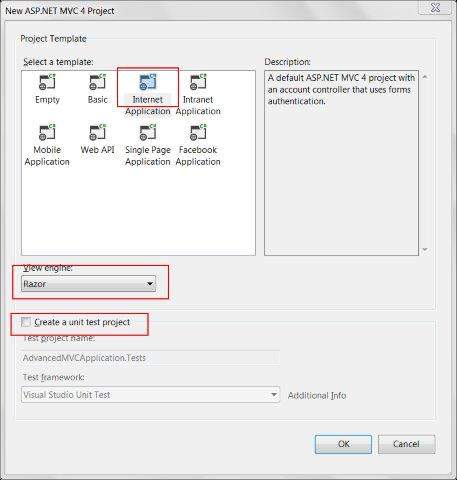
Cela créera un nouveau projet de solution comme indiqué dans la capture d'écran suivante. Puisque nous utilisons le thème ASP.NET par défaut, il est livré avec des exemples de vues, de contrôleurs, de modèles et d'autres fichiers.
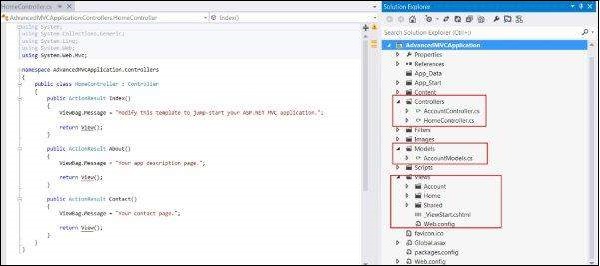
Step 2 - Générez la solution et exécutez l'application pour voir sa sortie par défaut, comme illustré dans la capture d'écran suivante.
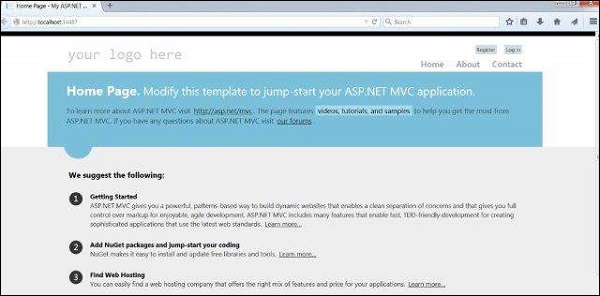
Step 3- Ajouter un nouveau modèle qui définira la structure des données des utilisateurs. Cliquez avec le bouton droit sur le dossier Modèles et cliquez sur Ajouter → Classe. Nommez-le UserModel et cliquez sur Ajouter.
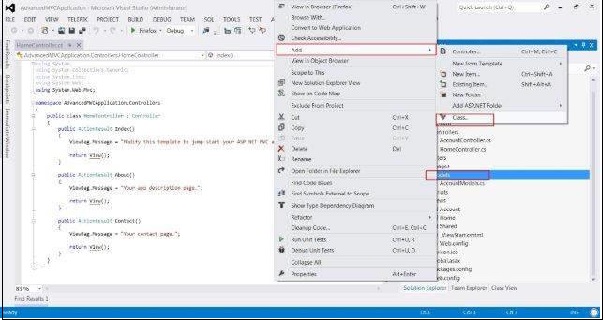
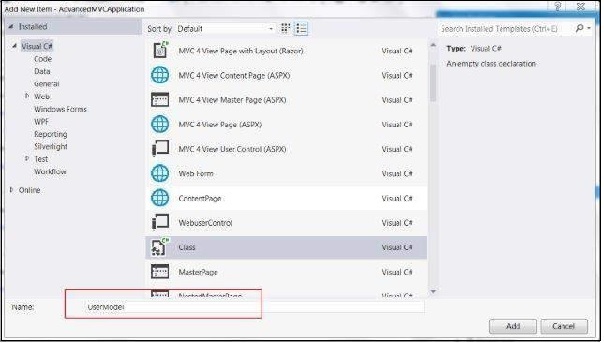
Step 4 - Copiez le code suivant dans le fichier UserModel.cs nouvellement créé.
using System;
using System.ComponentModel;
using System.ComponentModel.DataAnnotations;
using System.Web.Mvc.Html;
namespace AdvancedMVCApplication.Models {
public class UserModels {
[Required]
public int Id { get; set; }
[DisplayName("First Name")]
[Required(ErrorMessage = "First name is required")]
public string FirstName { get; set; }
[Required]
public string LastName { get; set; }
public string Address { get; set; }
[Required]
[StringLength(50)]
public string Email { get; set; }
[DataType(DataType.Date)]
public DateTime DOB { get; set; }
[Range(100,1000000)]
public decimal Salary { get; set; }
}
}Dans le code ci-dessus, nous avons spécifié tous les paramètres du modèle utilisateur, leurs types de données et leurs validations tels que les champs obligatoires et la longueur.
Maintenant que notre modèle utilisateur est prêt à contenir les données, nous allons créer un fichier de classe Users.cs, qui contiendra des méthodes pour afficher les utilisateurs, ajouter, modifier et supprimer des utilisateurs.
Step 5- Cliquez avec le bouton droit sur Modèles et cliquez sur Ajouter → Classe. Nommez-le comme Utilisateurs. Cela créera la classe users.cs dans Models. Copiez le code suivant dans la classe users.cs.
using System;
using System.Collections.Generic;
using System.EnterpriseServices;
namespace AdvancedMVCApplication.Models {
public class Users {
public List UserList = new List();
//action to get user details
public UserModels GetUser(int id) {
UserModels usrMdl = null;
foreach (UserModels um in UserList)
if (um.Id == id)
usrMdl = um;
return usrMdl;
}
//action to create new user
public void CreateUser(UserModels userModel) {
UserList.Add(userModel);
}
//action to udpate existing user
public void UpdateUser(UserModels userModel) {
foreach (UserModels usrlst in UserList) {
if (usrlst.Id == userModel.Id) {
usrlst.Address = userModel.Address;
usrlst.DOB = userModel.DOB;
usrlst.Email = userModel.Email;
usrlst.FirstName = userModel.FirstName;
usrlst.LastName = userModel.LastName;
usrlst.Salary = userModel.Salary;
break;
}
}
}
//action to delete exising user
public void DeleteUser(UserModels userModel) {
foreach (UserModels usrlst in UserList) {
if (usrlst.Id == userModel.Id) {
UserList.Remove(usrlst);
break;
}
}
}
}
}Une fois que nous aurons notre UserModel.cs et Users.cs, nous ajouterons des vues à notre modèle pour afficher les utilisateurs, ajouter, modifier et supprimer des utilisateurs. Commençons par créer une vue pour créer un utilisateur.
Step 6 - Cliquez avec le bouton droit sur le dossier Vues et cliquez sur Ajouter → Afficher.

Step 7 - Dans la fenêtre suivante, sélectionnez le nom de la vue comme UserAdd, View Engine as Razor et cochez la case Créer une vue fortement typée.
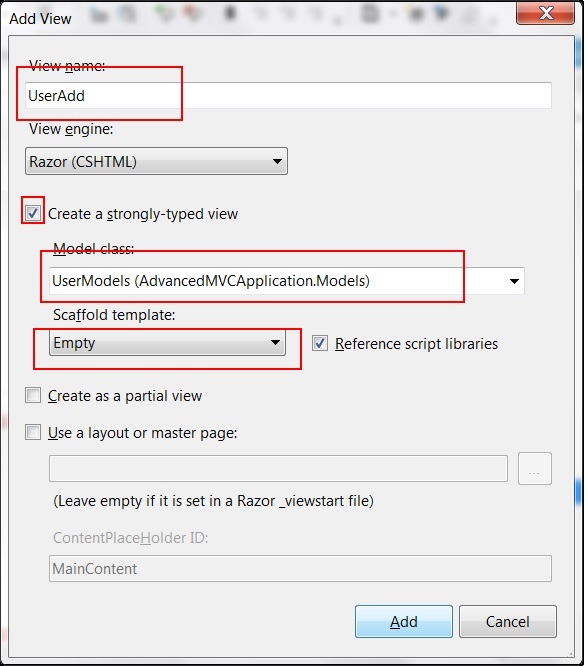
Step 8- Cliquez sur Ajouter. Cela créera le code CSHML suivant par défaut, comme indiqué ci-dessous -
@model AdvancedMVCApplication.Models.UserModels
@{
ViewBag.Title = "UserAdd";
}
<h2>UserAdd</h2>
@using (Html.BeginForm()) {
@Html.ValidationSummary(true)
<fieldset>
<legend>UserModels</legend>
<div class = "editor-label">
@Html.LabelFor(model => model.FirstName)
</div>
<div class = "editor-field">
@Html.EditorFor(model => model.FirstName)
@Html.ValidationMessageFor(model => model.FirstName)
</div>
<div class = "editor-label">
@Html.LabelFor(model => model.LastName)
</div>
<div class = "editor-field">
@Html.EditorFor(model => model.LastName)
@Html.ValidationMessageFor(model => model.LastName)
</div>
<div class = "editor-label">
@Html.LabelFor(model => model.Address)
</div>
<div class = "editor-field">
@Html.EditorFor(model => model.Address)
@Html.ValidationMessageFor(model => model.Address)
</div>
<div class = "editor-label">
@Html.LabelFor(model => model.Email)
</div>
<div class = "editor-field">
@Html.EditorFor(model => model.Email)
@Html.ValidationMessageFor(model => model.Email)
</div>
<div class = "editor-label">
@Html.LabelFor(model => model.DOB)
</div>
<div class = "editor-field">
@Html.EditorFor(model => model.DOB)
@Html.ValidationMessageFor(model => model.DOB)
</div>
<div class = "editor-label">
@Html.LabelFor(model => model.Salary)
</div>
<div class = "editor-field">
@Html.EditorFor(model => model.Salary)
@Html.ValidationMessageFor(model => model.Salary)
</div>
<p>
<input type = "submit" value = "Create" />
</p>
</fieldset>
}
<div>
@Html.ActionLink("Back to List", "Index")
</div>
@section Scripts {
@Scripts.Render("~/bundles/jqueryval")
}Comme vous pouvez le voir, cette vue contient les détails de vue de tous les attributs des champs, y compris leurs messages de validation, leurs étiquettes, etc. Cette vue ressemblera à ce qui suit dans notre application finale.
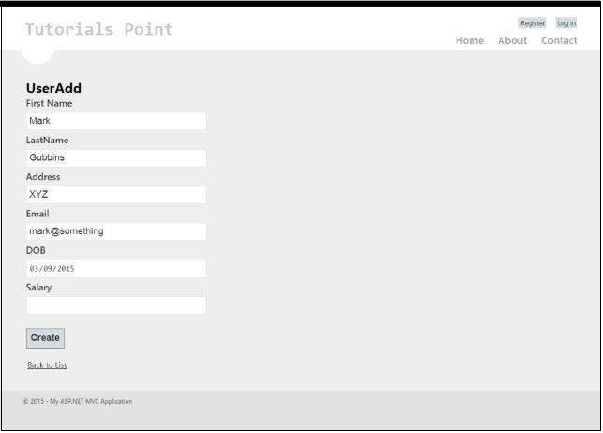
Semblable à UserAdd, nous allons maintenant ajouter quatre autres vues ci-dessous avec le code donné -
Index.cshtml
Cette vue affichera tous les utilisateurs présents dans notre système sur la page Index.
@model IEnumerable<AdvancedMVCApplication.Models.UserModels>
@{
ViewBag.Title = "Index";
}
<h2>Index</h2>
<p>
@Html.ActionLink("Create New", "UserAdd")
</p>
<table>
<tr>
<th>
@Html.DisplayNameFor(model => model.FirstName)
</th>
<th>
@Html.DisplayNameFor(model => model.LastName)
</th>
<th>
@Html.DisplayNameFor(model => model.Address)
</th>
<th>
@Html.DisplayNameFor(model => model.Email)
</th>
<th>
@Html.DisplayNameFor(model => model.DOB)
</th>
<th>
@Html.DisplayNameFor(model => model.Salary)
</th>
<th></th>
</tr>
@foreach (var item in Model) {
<tr>
<td>
@Html.DisplayFor(modelItem => item.FirstName)
</td>
<td>
@Html.DisplayFor(modelItem => item.LastName)
</td>
<td>
@Html.DisplayFor(modelItem => item.Address)
</td>
<td>
@Html.DisplayFor(modelItem => item.Email)
</td>
<td>
@Html.DisplayFor(modelItem => item.DOB)
</td>
<td>
@Html.DisplayFor(modelItem => item.Salary)
</td>
<td>
@Html.ActionLink("Edit", "Edit", new { id = item.Id }) |
@Html.ActionLink("Details", "Details", new { id = item.Id }) |
@Html.ActionLink("Delete", "Delete", new { id = item.Id })
</td>
</tr>
}
</table>Cette vue ressemblera à ce qui suit dans notre application finale.
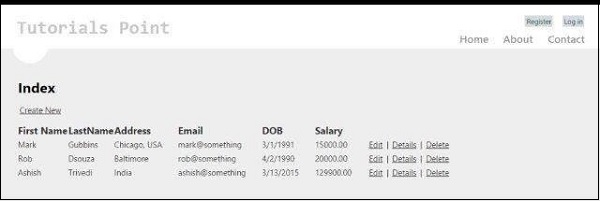
Details.cshtml
Cette vue affichera les détails d'un utilisateur spécifique lorsque nous cliquons sur l'enregistrement de l'utilisateur.
@model AdvancedMVCApplication.Models.UserModels
@{
ViewBag.Title = "Details";
}
<h2>Details</h2>
<fieldset>
<legend>UserModels</legend>
<div class = "display-label">
@Html.DisplayNameFor(model => model.FirstName)
</div>
<div class = "display-field">
@Html.DisplayFor(model => model.FirstName)
</div>
<div class = "display-label">
@Html.DisplayNameFor(model => model.LastName)
</div>
<div class = "display-field">
@Html.DisplayFor(model => model.LastName)
</div>
<div class = "display-label">
@Html.DisplayNameFor(model => model.Address)
</div>
<div class = "display-field">
@Html.DisplayFor(model => model.Address)
</div>
<div class = "display-label">
@Html.DisplayNameFor(model => model.Email)
</div>
<div class = "display-field">
@Html.DisplayFor(model => model.Email)
</div>
<div class = "display-label">
@Html.DisplayNameFor(model => model.DOB)
</div>
<div class = "display-field">
@Html.DisplayFor(model => model.DOB)
</div>
<div class = "display-label">
@Html.DisplayNameFor(model => model.Salary)
</div>
<div class = "display-field">
@Html.DisplayFor(model => model.Salary)
</div>
</fieldset>
<p>
@Html.ActionLink("Edit", "Edit", new { id = Model.Id }) |
@Html.ActionLink("Back to List", "Index")
</p>Cette vue ressemblera à ce qui suit dans notre application finale.
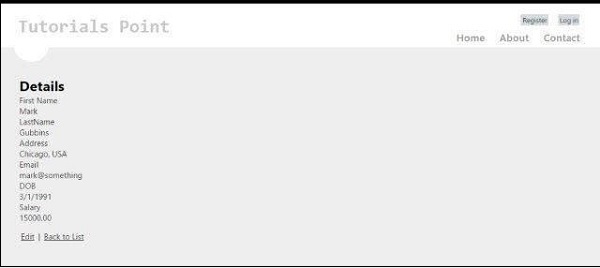
Edit.cshtml
Cette vue affichera le formulaire d'édition pour éditer les détails d'un utilisateur existant.
@model AdvancedMVCApplication.Models.UserModels
@{
ViewBag.Title = "Edit";
}
<h2>Edit</h2>
@using (Html.BeginForm()) {
@Html.AntiForgeryToken()
@Html.ValidationSummary(true)
<fieldset>
<legend>UserModels</legend>
@Html.HiddenFor(model => model.Id)
<div class = "editor-label">
@Html.LabelFor(model => model.FirstName)
</div>
<div class = "editor-field">
@Html.EditorFor(model => model.FirstName)
@Html.ValidationMessageFor(model => model.FirstName)
</div>
<div class = "editor-label">
@Html.LabelFor(model => model.LastName)
</div>
<div class = "editor-field">
@Html.EditorFor(model => model.LastName)
@Html.ValidationMessageFor(model => model.LastName)
</div>
<div class = "editor-label">
@Html.LabelFor(model => model.Address)
</div>
<div class = "editor-field">
@Html.EditorFor(model => model.Address)
@Html.ValidationMessageFor(model => model.Address)
</div>
<div class = "editor-label">
@Html.LabelFor(model => model.Email)
</div>
<div class = "editor-field">
@Html.EditorFor(model => model.Email)
@Html.ValidationMessageFor(model => model.Email)
</div>
<div class = "editor-label">
@Html.LabelFor(model => model.DOB)
</div>
<div class = "editor-field">
@Html.EditorFor(model => model.DOB)
@Html.ValidationMessageFor(model => model.DOB)
</div>
<div class = "editor-label">
@Html.LabelFor(model => model.Salary)
</div>
<div class = "editor-field">
@Html.EditorFor(model => model.Salary)
@Html.ValidationMessageFor(model => model.Salary)
</div>
<p>
<input type = "submit" value = "Save" />
</p>
</fieldset>
}
<div>
@Html.ActionLink("Back to List", "Index")
</div>
@section Scripts {
@Scripts.Render("~/bundles/jqueryval")
}Cette vue ressemblera à ce qui suit dans notre application.
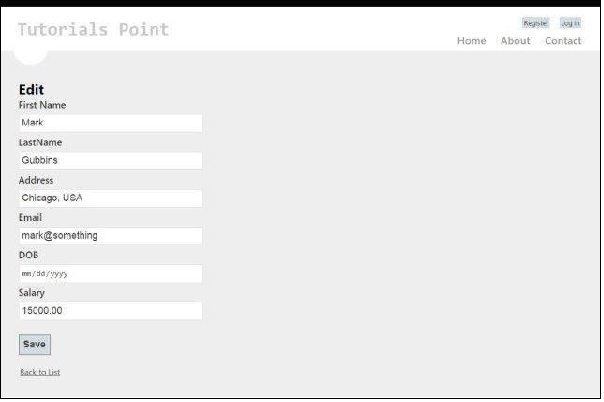
Delete.cshtml
Cette vue affichera le formulaire pour supprimer l'utilisateur existant.
@model AdvancedMVCApplication.Models.UserModels
@{
ViewBag.Title = "Delete";
}
<h2>Delete</h2>
<h3>Are you sure you want to delete this?</h3>
<fieldset>
<legend>UserModels</legend>
<div class = "display-label">
@Html.DisplayNameFor(model => model.FirstName)
</div>
<div class = "display-field">
@Html.DisplayFor(model => model.FirstName)
</div>
<div class = "display-label">
@Html.DisplayNameFor(model => model.LastName)
</div>
<div class = "display-field">
@Html.DisplayFor(model => model.LastName)
</div>
<div class = "display-label">
@Html.DisplayNameFor(model => model.Address)
</div>
<div class = "display-field">
@Html.DisplayFor(model => model.Address)
</div>
<div class = "display-label">
@Html.DisplayNameFor(model => model.Email)
</div>
<div class = "display-field">
@Html.DisplayFor(model => model.Email)
</div>
<div class = "display-label">
@Html.DisplayNameFor(model => model.DOB)
</div>
<div class = "display-field">
@Html.DisplayFor(model => model.DOB)
</div>
<div class = "display-label">
@Html.DisplayNameFor(model => model.Salary)
</div>
<div class = "display-field">
@Html.DisplayFor(model => model.Salary)
</div>
</fieldset>
@using (Html.BeginForm()) {
@Html.AntiForgeryToken()
<p>
<input type = "submit" value = "Delete" /> |
@Html.ActionLink("Back to List", "Index")
</p>
}Cette vue ressemblera à ce qui suit dans notre application finale.
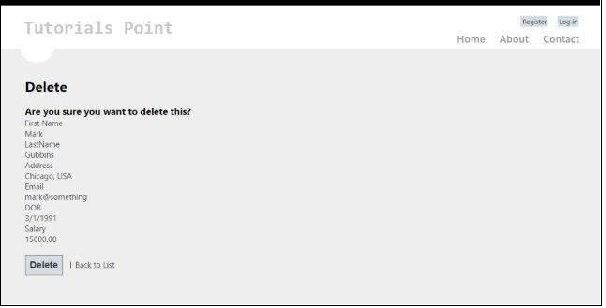
Step 9- Nous avons déjà ajouté les modèles et les vues dans notre application. Maintenant, nous allons enfin ajouter un contrôleur pour notre vue. Cliquez avec le bouton droit sur le dossier Contrôleurs et cliquez sur Ajouter → Contrôleur. Nommez-le UserController.
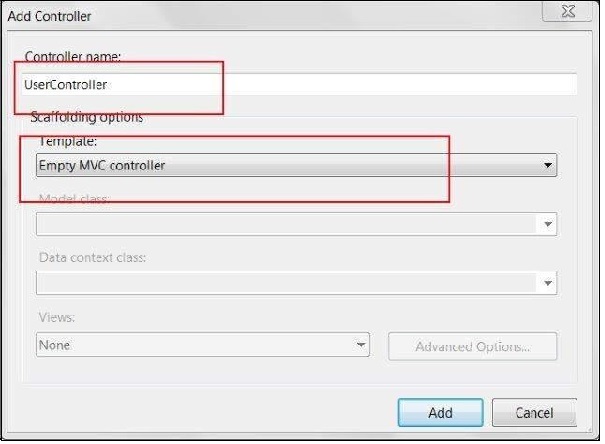
Par défaut, votre classe Controller sera créée avec le code suivant -
using System;
using System.Collections.Generic;
using System.Linq;
using System.Web;
using System.Web.Mvc;
using AdvancedMVCApplication.Models;
namespace AdvancedMVCApplication.Controllers {
public class UserController : Controller {
private static Users _users = new Users();
public ActionResult Index() {
return View(_users.UserList);
}
}
}Dans le code ci-dessus, la méthode Index sera utilisée lors du rendu de la liste des utilisateurs sur la page Index.
Step 10 - Cliquez avec le bouton droit de la souris sur la méthode Index et sélectionnez Créer une vue pour créer une vue pour notre page d'index (qui listera tous les utilisateurs et fournira des options pour créer de nouveaux utilisateurs).

Step 11- Ajoutez maintenant le code suivant dans le UserController.cs. Dans ce code, nous créons des méthodes d'action pour différentes actions utilisateur et renvoyons les vues correspondantes que nous avons créées précédemment.
Nous ajouterons deux méthodes pour chaque opération: GET et POST. HttpGet sera utilisé lors de la récupération des données et de leur rendu. HttpPost sera utilisé pour créer / mettre à jour des données. Par exemple, lorsque nous ajoutons un nouvel utilisateur, nous aurons besoin d'un formulaire pour ajouter un utilisateur, qui est une opération GET. Une fois que nous avons rempli le formulaire et soumis ces valeurs, nous aurons besoin de la méthode POST.
//Action for Index View
public ActionResult Index() {
return View(_users.UserList);
}
//Action for UserAdd View
[HttpGet]
public ActionResult UserAdd() {
return View();
}
[HttpPost]
public ActionResult UserAdd(UserModels userModel) {
_users.CreateUser(userModel);
return View("Index", _users.UserList);
}
//Action for Details View
[HttpGet]
public ActionResult Details(int id) {
return View(_users.UserList.FirstOrDefault(x => x.Id == id));
}
[HttpPost]
public ActionResult Details() {
return View("Index", _users.UserList);
}
//Action for Edit View
[HttpGet]
public ActionResult Edit(int id) {
return View(_users.UserList.FirstOrDefault(x=>x.Id==id));
}
[HttpPost]
public ActionResult Edit(UserModels userModel) {
_users.UpdateUser(userModel);
return View("Index", _users.UserList);
}
//Action for Delete View
[HttpGet]
public ActionResult Delete(int id) {
return View(_users.UserList.FirstOrDefault(x => x.Id == id));
}
[HttpPost]
public ActionResult Delete(UserModels userModel) {
_users.DeleteUser(userModel);
return View("Index", _users.UserList);
} sers.UserList);Step 12 - La dernière chose à faire est d'aller dans le fichier RouteConfig.cs dans le dossier App_Start et de changer le contrôleur par défaut en User.
defaults: new { controller = "User", action = "Index", id = UrlParameter.Optional }C'est tout ce dont nous avons besoin pour que notre application avancée soit opérationnelle.
Step 13- Lancez maintenant l'application. Vous pourrez voir une application comme indiqué dans la capture d'écran suivante. Vous pouvez exécuter toutes les fonctionnalités d'ajout, d'affichage, d'édition et de suppression d'utilisateurs comme nous l'avons vu dans les captures d'écran précédentes.